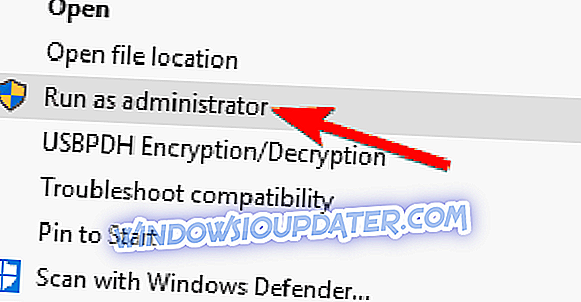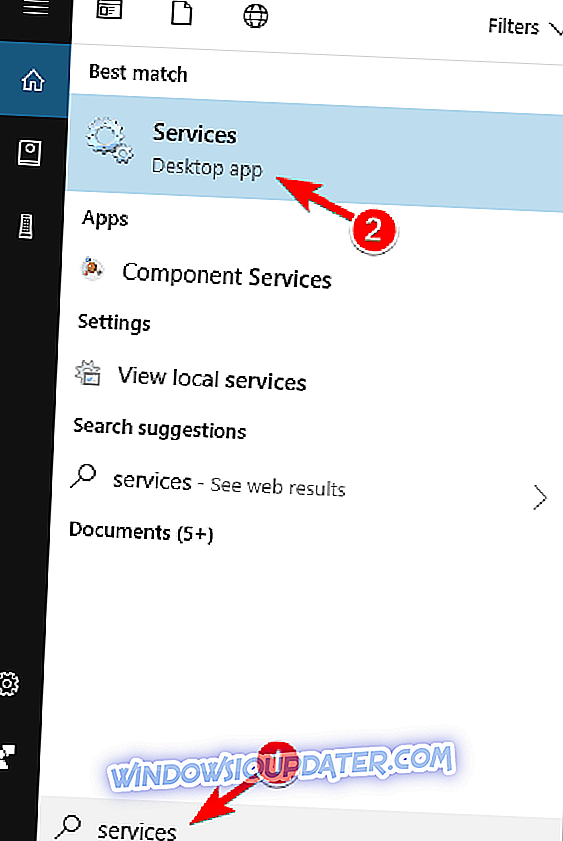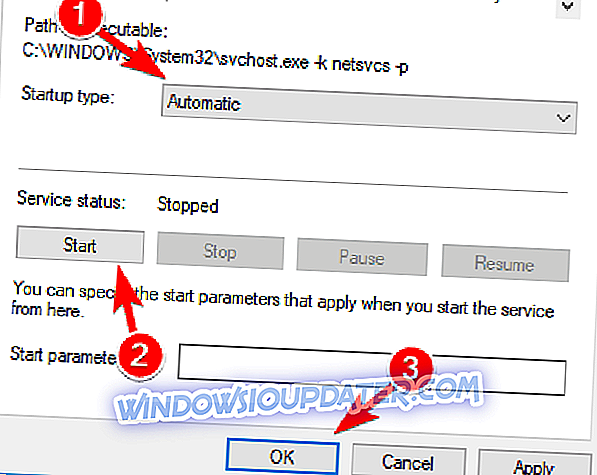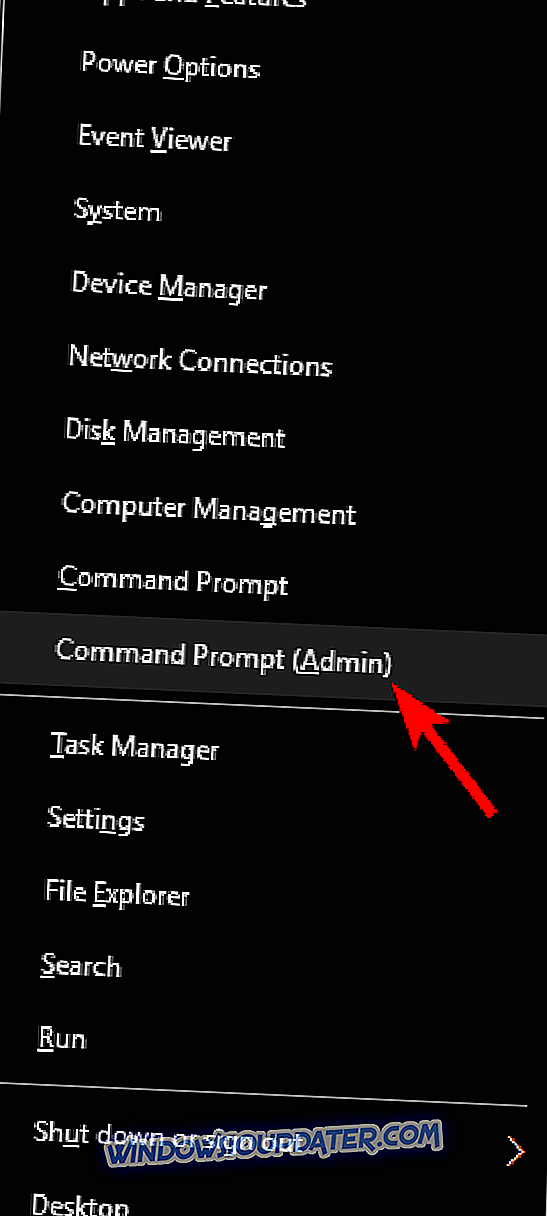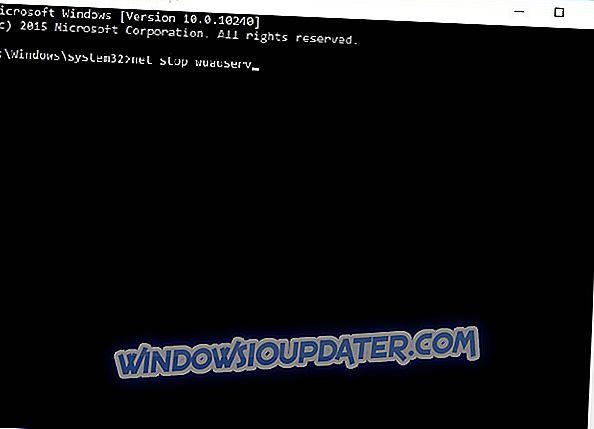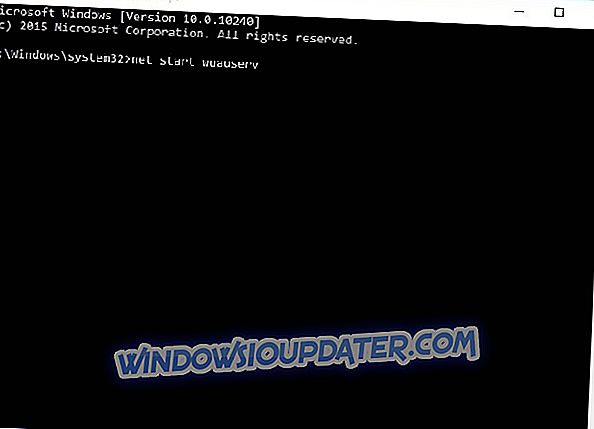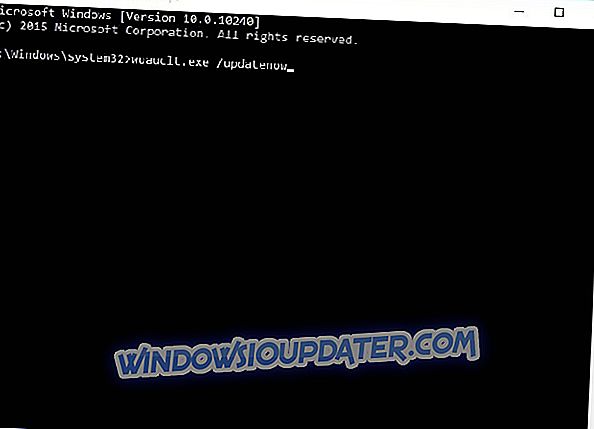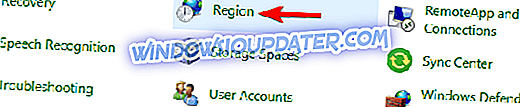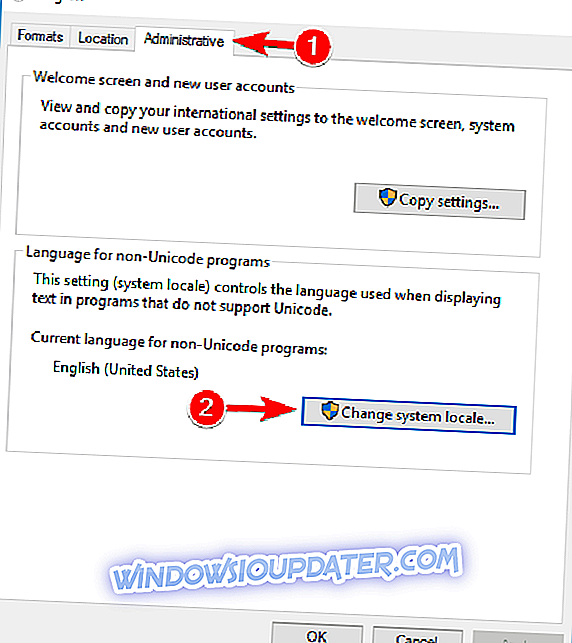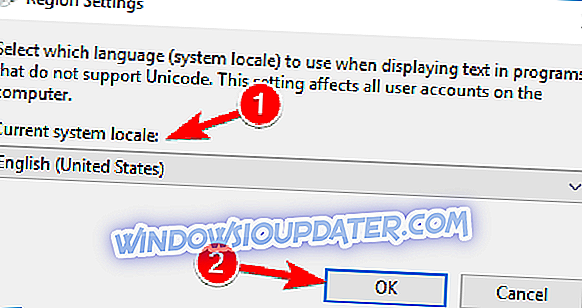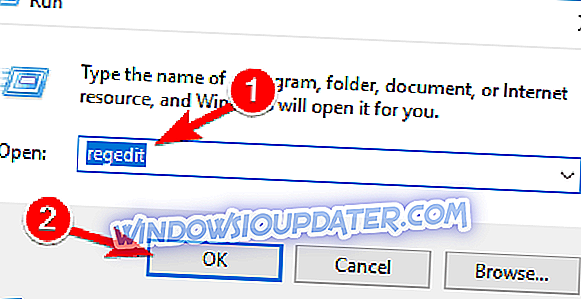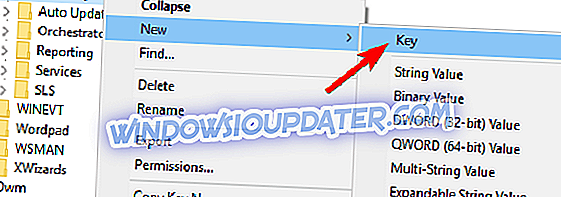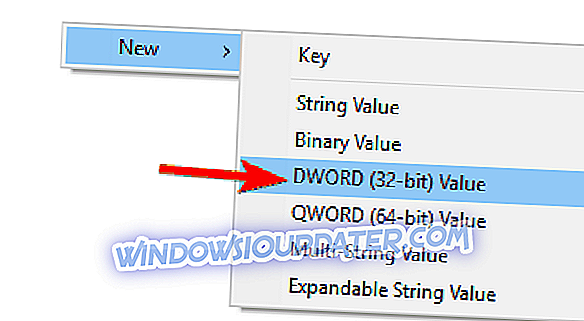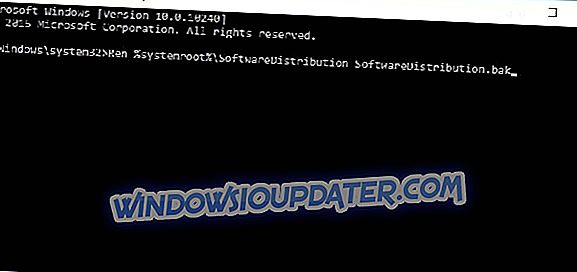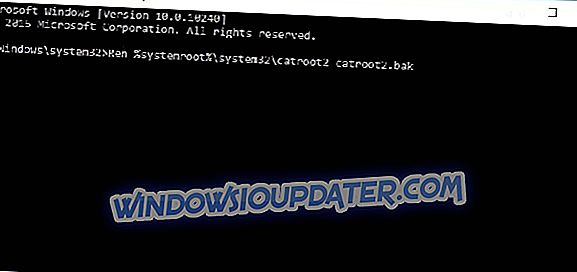Semasa menaik taraf ke Windows 10, kadang-kadang anda mungkin mendapat mesej ralat "Sesuatu yang berlaku" yang akan menyebabkan pemasangan Windows 10 anda gagal. Nasib baik untuk anda, kami mempunyai beberapa penyelesaian yang boleh membantu anda.
Bagaimana Betulkan Sesuatu Berlaku Kesalahan Windows 10?
Sesuatu yang berlaku mesej boleh muncul dalam pelbagai situasi, dan pengguna melaporkan masalah berikut yang berkaitan dengan mesej ini:
- Alat Penciptaan Media Windows 10 terdapat masalah untuk menjalankan alat ini - Ini adalah masalah yang boleh muncul dengan Alat Penciptaan Media. Jika anda menghadapi masalah ini, pastikan anda mencuba beberapa penyelesaian kami.
- Sesuatu yang berlaku pemasangan Windows 10 gagal - Jika pemasangan Windows 10 gagal kerana ralat ini, masalah mungkin menjadi lokasi sistem anda. Hanya ubah tempat anda ke bahasa Inggeris dan semak apakah itu menyelesaikan masalah.
- Windows 10 Sesuatu yang berlaku dan kami tidak dapat memasang ciri - Beberapa pengguna melaporkan mesej ini pada PC mereka. Sekiranya masalah ini berlaku, anda mungkin dapat membetulkannya dengan menjalankan Windows Update Troubleshooter.
- Sesuatu yang berlaku Windows 10 0x20016 - Ini adalah satu lagi variasi ralat ini. Sekiranya anda menghadapi kod ralat ini, anda perlu menyemak sama ada perkhidmatan yang diperlukan dijalankan.
- Sesuatu yang berlaku semasa memasang Windows 10 - Kadang-kadang anda boleh menemui mesej ralat ini kerana kekurangan ruang pada partition anda. Untuk membetulkannya, pastikan anda membebaskan ruang dan jalankan pemasangan semula.
- Windows 10 membuat sesuatu USB boot yang berlaku - Beberapa pengguna melaporkan masalah ini semasa membuat pemacu USB bootable. Ini boleh disebabkan oleh antivirus anda, jadi anda mungkin perlu melumpuhkannya buat sementara waktu.
- Sesuatu yang berlaku Windows 10 Media Creation Tool - Masalah ini boleh muncul semasa menggunakan Alat Penciptaan Media. Untuk menyelesaikan masalah ini, anda perlu menjalankan alat dengan keistimewaan pentadbiran.
Betulkan - Sesuatu yang berlaku ralat semasa menaik taraf ke Windows 10
Penyelesaian 1 - Pastikan anda menggunakan akaun Administrator
Apabila menaik taraf ke Windows 10, anda perlu menggunakan akaun Administrator atau anda mungkin mendapat Mesej yang berlaku . Di samping itu, pastikan anda menjalankan Alat Penciptaan Media sebagai pentadbir . Untuk melakukan itu, ikuti arahan ini:
- Cari Alat Penciptaan Media .exe dan klik kanannya .
- Pilih Run sebagai pentadbir dari menu.
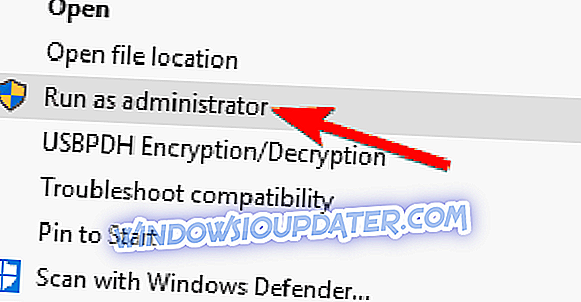
Penyelesaian 2 - Lumpuhkan atau buang perisian antivirus anda
Perisian antivirus kadang-kadang boleh menyebabkan masalah jika anda meningkatkan ke Windows 10, jadi dinasihatkan agar anda melumpuhkannya . Sekiranya antivirus anda dilumpuhkan tetapi anda masih mendapat Mesej yang berlaku, cuba pasang penyahpasang antivirus anda. Perlu diingat bahawa mengalih keluar antivirus anda boleh membuat sistem anda terdedah, jadi anda harus mempertimbangkan bertukar kepada penyelesaian antivirus yang berbeza.
Pada masa ini, aplikasi antivirus terbaik di pasaran adalah Bitdefender dan BullGuard, jadi jika anda mencari antivirus baru, pastikan anda mempertimbangkan alat-alat ini.
Penyelesaian 3 - Pastikan anda mempunyai ruang yang mencukupi
Sekiranya anda menghadapi Mesej ralat berlaku pada PC anda, masalah mungkin berkaitan dengan kekurangan ruang storan. Kadangkala kemas kini tidak akan mempunyai ruang yang cukup untuk dipasang, dan itu akan menyebabkan ralat ini muncul.
Untuk menyelesaikan masalah ini, anda perlu membebaskan ruang pada partition sistem anda. Anda boleh melakukannya secara manual, tetapi anda juga boleh menggunakan alat Pembersihan Cakera untuk membebaskan sedikit ruang. Pembersihan Cakera adalah alat yang mudah dan berguna, tetapi jika anda memerlukan lebih banyak ciri, kami menasihati anda untuk menggunakan CCleaner untuk membebaskan ruang pada cakera keras anda.
Beberapa pengguna melaporkan bahawa membersihkan partition sistem mereka menetapkan masalah untuk mereka, jadi pastikan untuk mencuba itu.
Penyelesaian 4 - Pastikan perkhidmatan tertentu berjalan
Sesuatu yang berlaku mesej boleh muncul apabila perkhidmatan tertentu tidak berjalan, jadi anda perlu mengaktifkannya. Untuk melakukannya, ikuti langkah berikut:
- Dalam Perkhidmatan carian jenis bar dan pilih Perkhidmatan dari senarai keputusan.
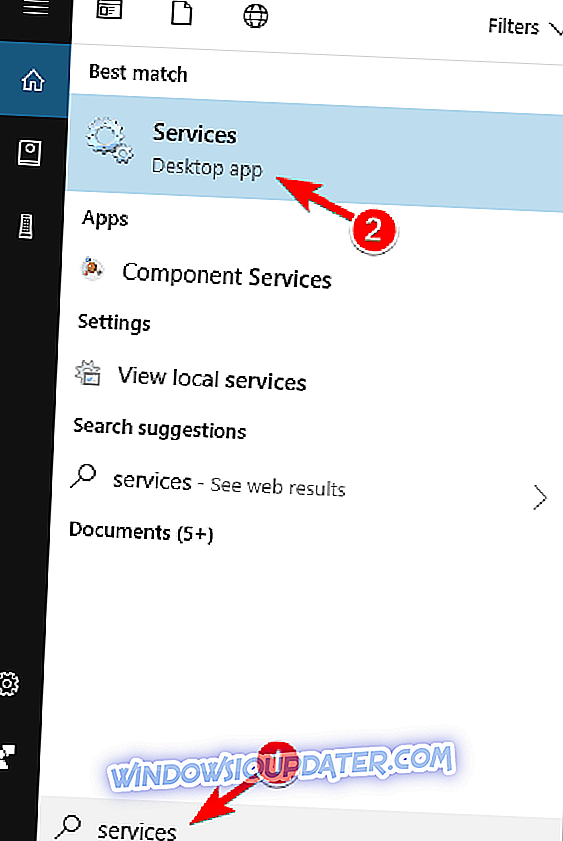
- Apabila tetingkap Perkhidmatan dibuka, cari perkhidmatan berikut:
- Kemas Kini Automatik ATAU Kemas Kini Windows
- Latar Belakang Perkhidmatan Pemindahan Pintar
- Pelayan
- Workstation
- Pembantu TCP / IP NetBIOS
- Modul Utama IKE dan AuthIP IPsec
- Cari mana-mana perkhidmatan yang kami disenaraikan dan klik dua kali.
- Semak bahagian Jenis permulaan . Pastikan jenis Permulaan ditetapkan kepada Automatik . Seterusnya, semak status Perkhidmatan . Jika ia tidak ditetapkan untuk Running, klik butang Mula untuk memulakan perkhidmatan itu. Klik Guna dan OK untuk menyimpan perubahan.
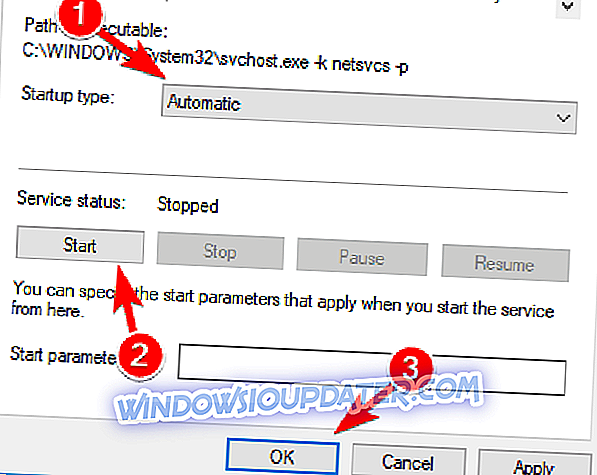
- Anda perlu mengulang Langkah 3 dan 4 untuk semua perkhidmatan yang kami nyatakan di Langkah 2 .
- Setelah selesai, tetapkan Jendela Perkhidmatan dan mulakan semula komputer anda.
Penyelesaian 5 - Padam folderDistribusiDownload PerisianDownload
Jika folder pemasangan Windows 10 anda rosak, anda akan mendapat mesej "Sesuatu yang berlaku", dan anda mesti memadamkan folder itu. Anda boleh melakukannya dengan mengikuti langkah berikut:
- Pergi ke C: WindowsSoftwareDistributionDownload folder .
- Buka Prompt Perintah sebagai pentadbir . Tekan Windows Key + X dan pilih Command Prompt (Admin) dari senarai.
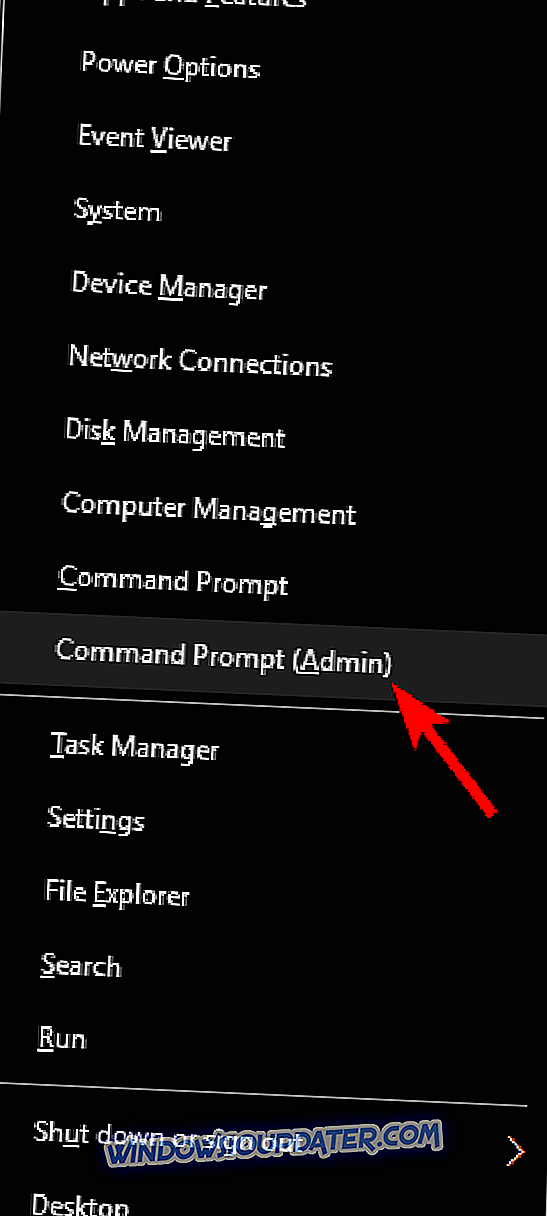
- Apabila Prompt Perintah bermula, taip perkara berikut:
- bersih wuauserv
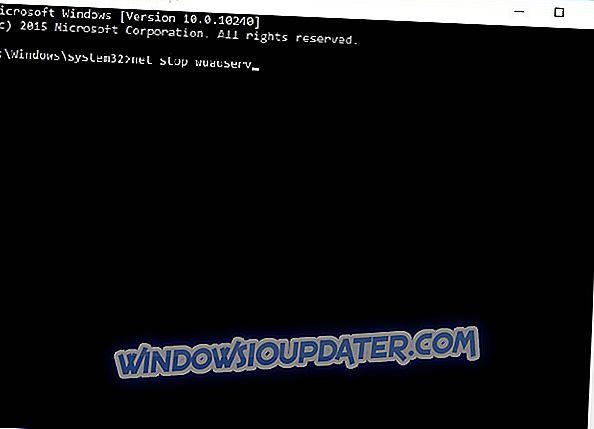
- bersih wuauserv
- Padam semua dari C: WindowsSoftwareDistributionDownload folder.
- Kembali ke Prompt Perintah dan jalankan kod berikut:
- wuauserv permulaan bersih
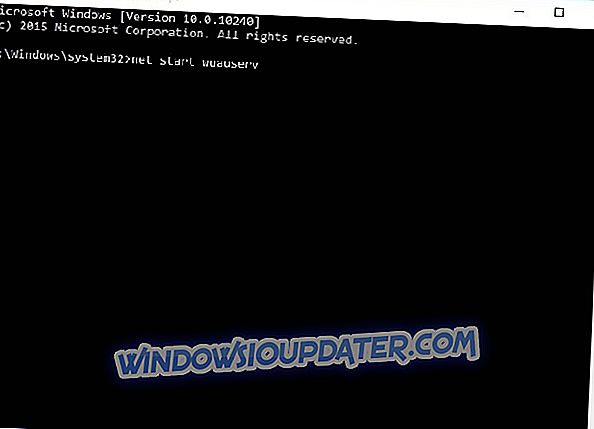
- wuauclt.exe / updatenow
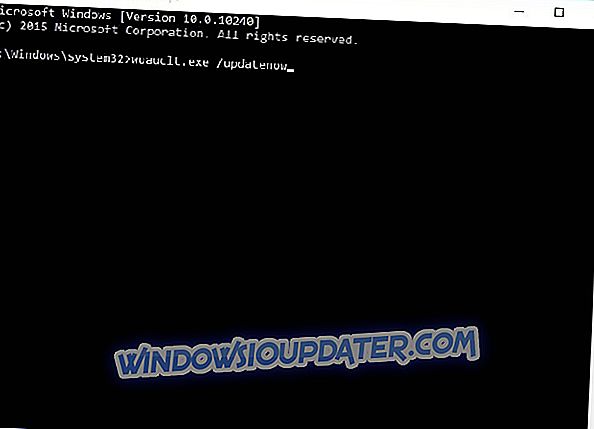
- wuauserv permulaan bersih
- Tutup Prompt Perintah dan pergi ke Panel Kawalan> Kemas Kini Windows . Kini Windows 10 sepatutnya mula memuat turun lagi.
Penyelesaian 6 - Pastikan bahawa Taskbar anda diletakkan dengan betul
Sesuatu yang berlaku mesej boleh muncul jika anda cuba menaik taraf ke Windows 10 sementara Taskbar anda tidak diletakkan di bahagian bawah skrin. Ini adalah isu yang jarang berlaku, tetapi sekiranya Tugas Bar anda dipindahkan ke lokasi lain, kembali ke bahagian bawah skrin dan cuba mengemas kini ke Windows 10 lagi.
Cara Betulkan - Sesuatu yang berlaku pemasangan Windows 10 gagal
Penyelesaian 1 - Tukar lokasi sistem anda
Pengguna melaporkan bahawa pemasangan Windows 10 gagal pada komputer mereka disebabkan mesej "Sesuatu yang berlaku" . Untuk menyelesaikan masalah, dinasihatkan untuk menukar tetapan serantau anda. Anda boleh melakukannya dengan mengikuti arahan ini:
- Wilayah Terbuka dari Panel Kawalan .
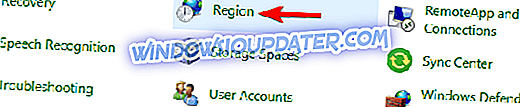
- Pergi ke tab Pentadbiran dan klik butang Perubahan sistem locale .
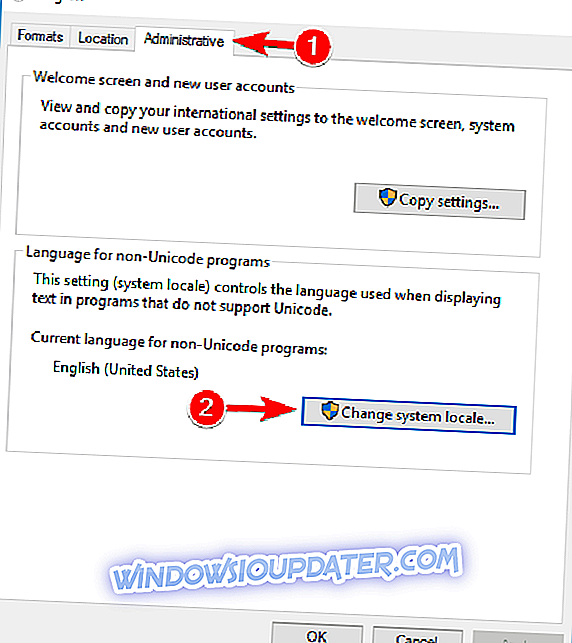
- Tetingkap Tetapan Wilayah akan dibuka. Dalam sistem semasa, pastikan bahasa Inggeris (Amerika Syarikat) dipilih. Klik OK untuk menyimpan perubahan.
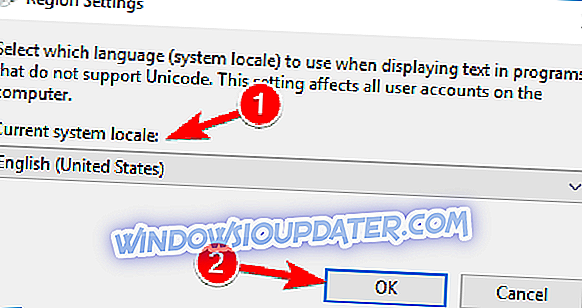
- Klik Guna dan OK untuk menutup tetingkap Wilayah .
- Mulakan semula komputer anda.
- Jalankan Alat Muat turun Media dan muat turun Windows 10 ISO sekali lagi.
Penyelesaian 2 - Pastikan anda menggunakan bahasa Inggeris sebagai bahasa lalai anda
Kadang-kadang anda mungkin mendapat Kesalahan yang berlaku jika anda menggunakan pek bahasa. Untuk menyelesaikan masalah ini, anda perlu mengalih keluar semua pek bahasa bukan bahasa Inggeris dari PC anda, dan gunakan pek Bahasa Inggeris.
Walau bagaimanapun, beberapa pengguna melaporkan ralat ini semasa menggunakan variasi pek bahasa Inggeris seperti en-AU atau en-UK. Untuk membetulkan masalah itu, anda perlu pergi ke bahagian tetapan Wilayah & bahasa dalam aplikasi Tetapan dan mengalih keluar sebarang pek bahasa tambahan. Di samping itu, pastikan anda menggunakan pek bahasa en-AS sebagai bahasa lalai.
Selepas membuat perubahan ini, mesej ralat harus diselesaikan sepenuhnya.
Betulkan - Sesuatu yang berlaku 0x80070002 - ralat 0x20016
Penyelesaian 1 - Tambah DWORD baru ke Pejabat Pendaftaran
Sesuatu yang berlaku 0x80070002 - ralat 0x20016 mungkin muncul apabila anda sedang naik taraf ke Windows 10, dan untuk membaikinya, anda perlu menambah beberapa nilai pendaftaran dengan mengikuti langkah-langkah berikut:
- Buka Registry Editor dengan menekan Windows Key + R dan menaip regedit . Tekan Enter atau klik OK untuk membuka Editor Registry .
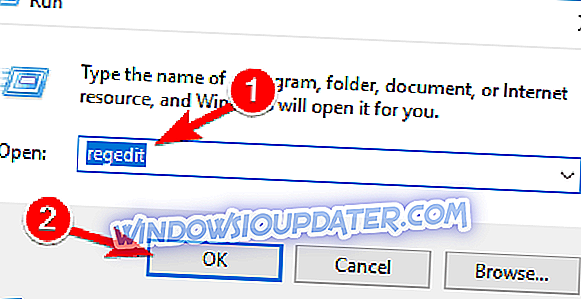
- Di bahagian kiri, pergi ke kekunci berikut:
- HKEY_LOCAL_MACHINESOFTWAREMicrosoftWindowsCurrentVersionWindowsUpdateOSUpgrade
- Jika kunci tidak wujud, anda perlu menciptanya. Untuk membuat kunci OSUpgrade pergi ke kekunci berikut dan klik kanannya:
- HKEY_LOCAL_MACHINESOFTWAREMicrosoftWindowsCurrentVersionWindowsUpdate
- Pilih Baru> Kekunci dan namakan OSUpgrade utama yang baru dibuat.
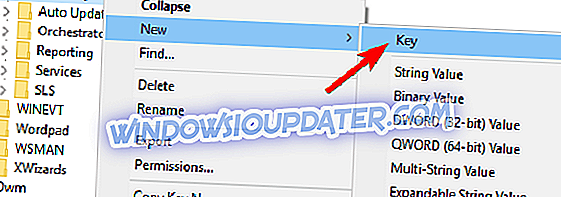
- Pergi ke kekunci OSUpgrade, klik kanan anak tetingkap kanan dan dari menu pilih New> DWORD (32-bit) Value .
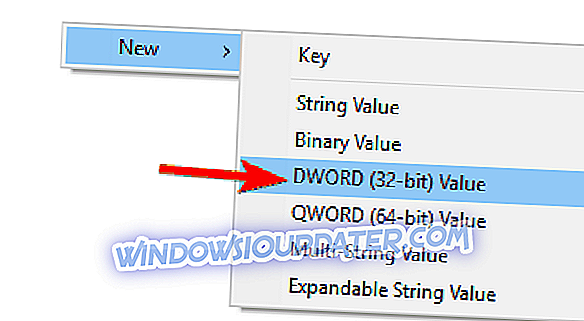
- Masukkan AllowOSUpgrade sebagai nama untuk DWORD baru.
- Klik dua kali DWORD AllowOSUpgrade untuk membuka sifatnya.
- Tetapkan data Nilai kepada 1 dan klik OK untuk menyimpan perubahan.
- Tutup Registry Editor dan cuba jalankan Windows Update lagi.
Penyelesaian 2 - Gunakan Pemecah Masalah Kemas Kini Windows
Jika anda mendapat Kesalahan 0x80070002 - 0x20016 "Sesuatu, anda mungkin ingin menjalankan Pemecah Masalah Kemas Kini Windows . Sekiranya Pemecah Masalah Kemas Kini Windows tidak berfungsi, anda perlu menggunakan Prompt Perintah untuk menyelesaikan masalah ini:
- Mula Prompt Perintah sebagai pentadbir .
- Apabila Prompt Perintah bermula, anda perlu mematikan perkhidmatan BITS, perkhidmatan Kemas Kini Windows, dan perkhidmatan Kriptografi . Untuk melakukannya, masukkan baris berikut dan selepas setiap baris tekan Enter:
- bit hentian bersih
- bersih wuauserv
- appidsvc berhenti bersih
- cryptsvc berhenti bersih
- Kini anda perlu menamakan semula salinan sandaran pengedaran perisian. Untuk melakukannya, masukkan yang berikut ke dalam Prompt Perintah dan tekan Enter selepas setiap baris kod:
- Ren% systemroot% SoftwareDistribution SoftwareDistribution.bak
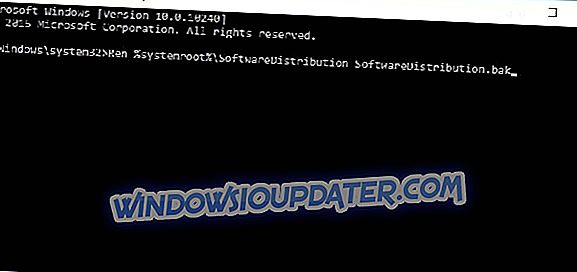
- Ren% systemroot% system32catroot2 catroot2.bak
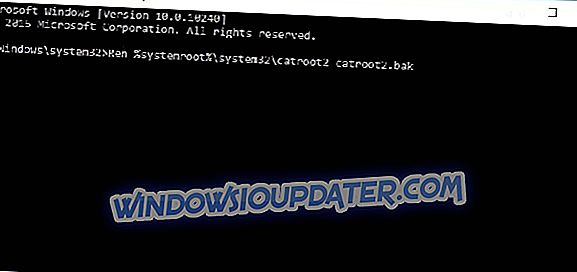
- Ren% systemroot% SoftwareDistribution SoftwareDistribution.bak
- Sekarang mari kita mulakan semula perkhidmatan BITS, perkhidmatan Windows Update, dan perkhidmatan Cryptographic dengan menaip perintah berikut:
- bit permulaan bersih
- wuauserv permulaan bersih
- appidsvc permulaan bersih
- cryptsvc permulaan bersih
- Mulakan semula PC anda dan cuba kemas kini ke Windows 10 lagi.
Jika anda masih mempunyai masalah pada PC anda atau anda hanya mahu mengelakkannya untuk masa depan, kami mengesyorkan anda memuat turun alat ini untuk memperbaiki pelbagai masalah PC, seperti ralat, kehilangan fail, perisian hasad dan kegagalan perkakasan.
Sesuatu yang berlaku ralat biasanya muncul apabila anda cuba untuk mengemas kini ke Windows 10, tetapi seperti yang anda lihat, menetapkan Kesalahan yang berlaku tidak begitu sukar.